Kako ručno unijeti lokaciju datoteke u dijalog otvaranja/spremanja GTK 3
Mnoge aplikacije koriste GTK 3 alate i na Windowsima i na Linuxu. Nakon što se vaš omiljeni softver ažurira na verziju koja koristi GTK 3, moglo bi vam biti zbunjujuće ručno unijeti put datoteke ili mape. Za razliku od GTK 2 dijaloških okvira, gdje postoji poseban gumb za ulazak u tekstualni okvir lokacije, dijalozi GTK 3 nemaju opciju za to. Evo što možete učiniti.
Suočio sam se s ovim problemom kada je moj preglednik Firefox kompajliran s GTK 3 alatima u Arch Linuxu. Iako izgled nije značajno promijenjen, dijaloški okvir za otvaranje datoteke i dijaloški okvir za spremanje datoteke promijenili su izgled i dojam. Gumb koji omogućuje tekstualni okvir lokacije uklonjen je iz dijaloškog okvira. Uvijek prikazuje krušnu mrvicu lokacije bez očitog načina za ručno upisivanje lokacije.
Da biste riješili ovu smetnju, možete koristiti staro dobro Ctrl + L prečac. U dijalozima GTK 2 pomiče fokus na tekstualni okvir lokacije. U dijalozima GTK 3 čini tekstualni okvir lokacije vidljivim umjesto trake krušnih mrvica.
Evo kako izgleda zadani dijalog otvorene datoteke u Firefoxu izgrađenom za GTK 3:
Sada pritisnite Ctrl + L, a vaš GTK 3 dijalog će izgledati ovako: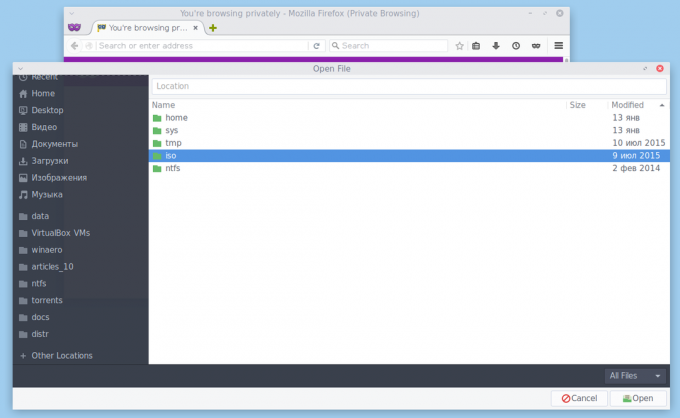
Pojavit će se tekstni okvir lokacije. Tamo možete upisati željeni put do datoteke ili mape kao što ste navikli na GTK 2 programe:
To je to.



